为了无线网络更加安全,有时候我们需要将WiFi信号隐藏起来,以避免遭受不必要的网络破解攻击。但是隐藏了WiFi信号之后,该怎样才能连接上去呢?本经验就以Windows XP为例,让您了解如何连接隐藏的WiFi信号。
具体情况如下:
一.先把WiFi隐藏起来。具体如何隐藏请参考。教你一招如何将自家的WiFi隐藏起来让别人搜索不到
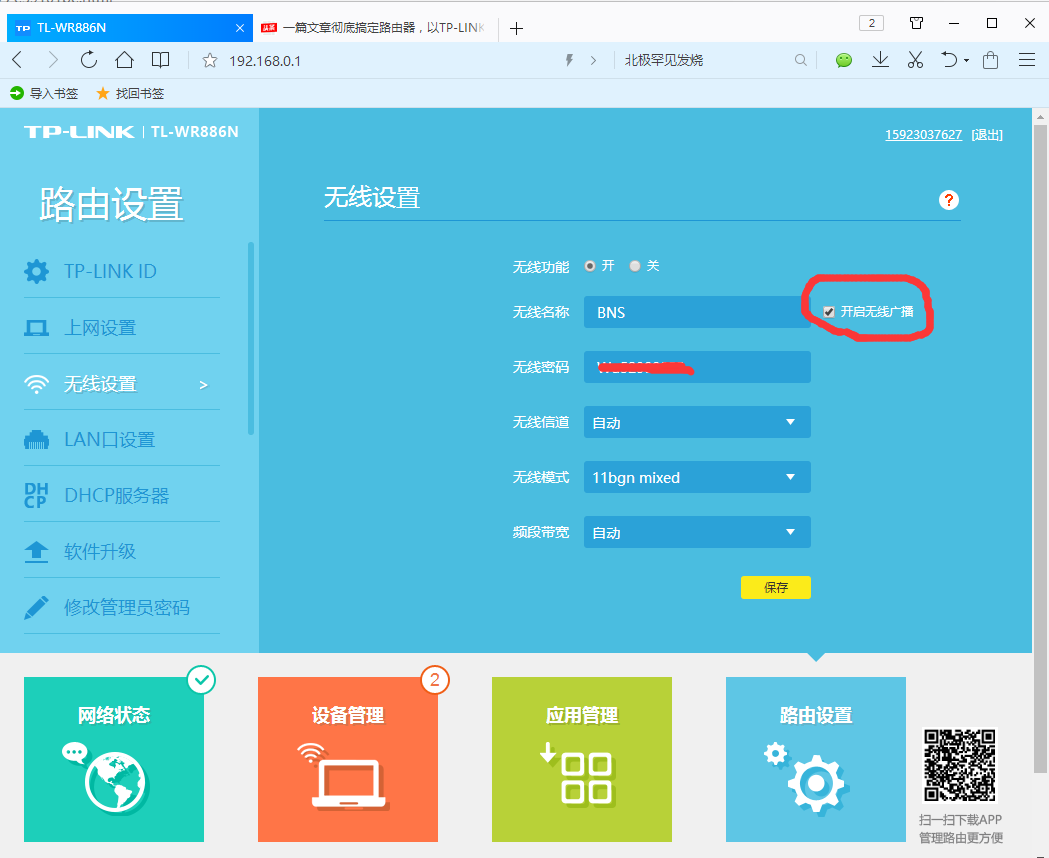
二.设置好路由器后,接下来就是添加隐藏的无线网了。右键单击桌面网上邻居,然后点击属性。
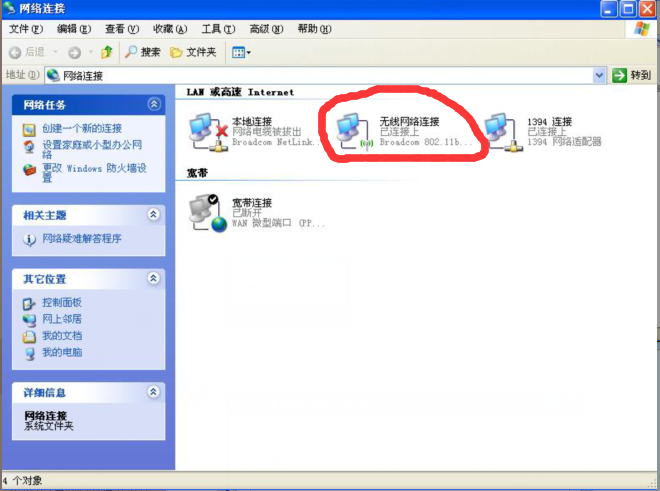
然后双击无线网络连接。
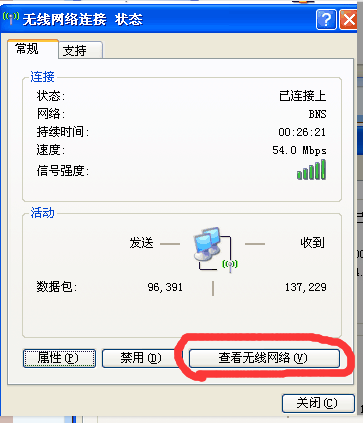
再点击查看无线网络。
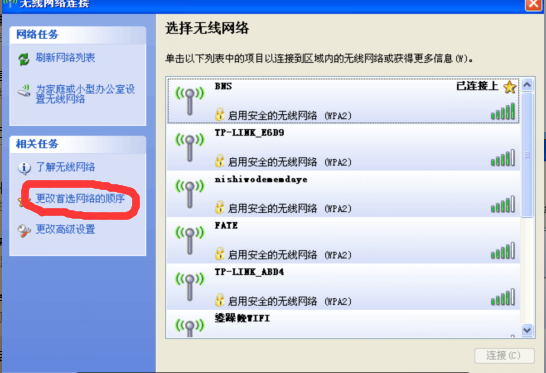
再点击更改首选网络的顺序。
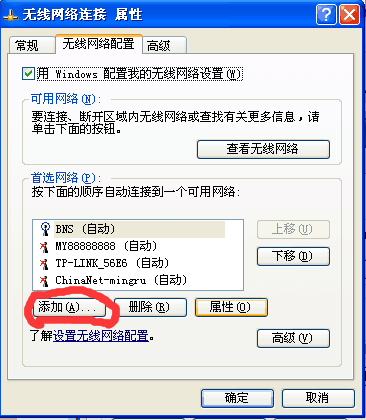
再点击添加
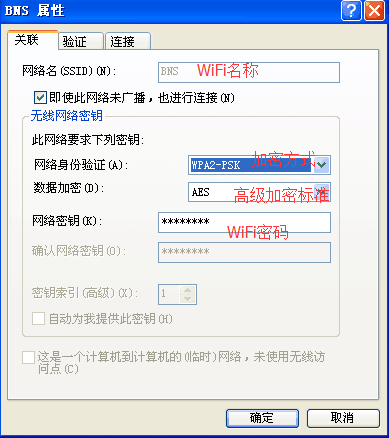
在如图上添加好WiFi的各种信息,注意别忘了选择“即使此网络未广播,也进行连接”哦,然后点击确认。等待WiFi连接,XP的WiFi无线信号切换有点慢,请耐心等待,如果没有正常切换,建议删除掉其他的无线网络设置,或者更改首选网络顺序。
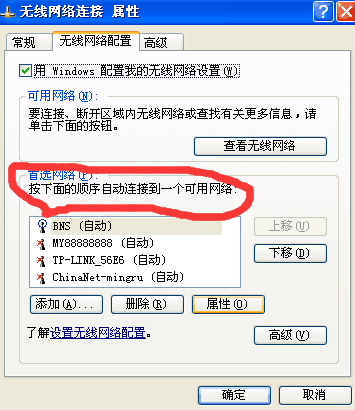
也有可能需要重启一下Windows才能正常连接。

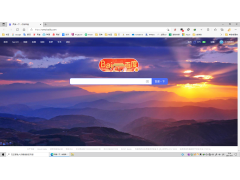
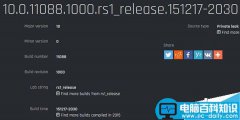

![RedHat服务器上[Errno 5] OSError: [Errno 2]的解决方法](https://img.pc-daily.com/uploads/allimg/4752/11135115c-0-lp.png)

